Сервис хранения паролей Связка ключей тесно интегрирован в iOS и macOS, коды генерируются при регистрации на сайтах и надежно хранятся в параметрах системы.
В iOS 15 купертиновцы добавили в Связку ключей систему генерации кодов для двухфакторной аутентификации в поддерживаемых сервисах. Так можно использовать 6-значный код со смартфона для более защищенного подтверждения личности на разных сайтах или приложениях.
Если используете эту опцию на сторонних компьютерах, смартфонах или ТВ-приставках, приходится часто заглядывать в настройки iOS и искать меню с сохраненными паролями. Есть способ добавить ярлык данного системного раздела на рабочий стол iOS.
📌 Спасибо re:Store за полезную информацию. 👌
Как добавить Связку ключей на рабочий стол iOS
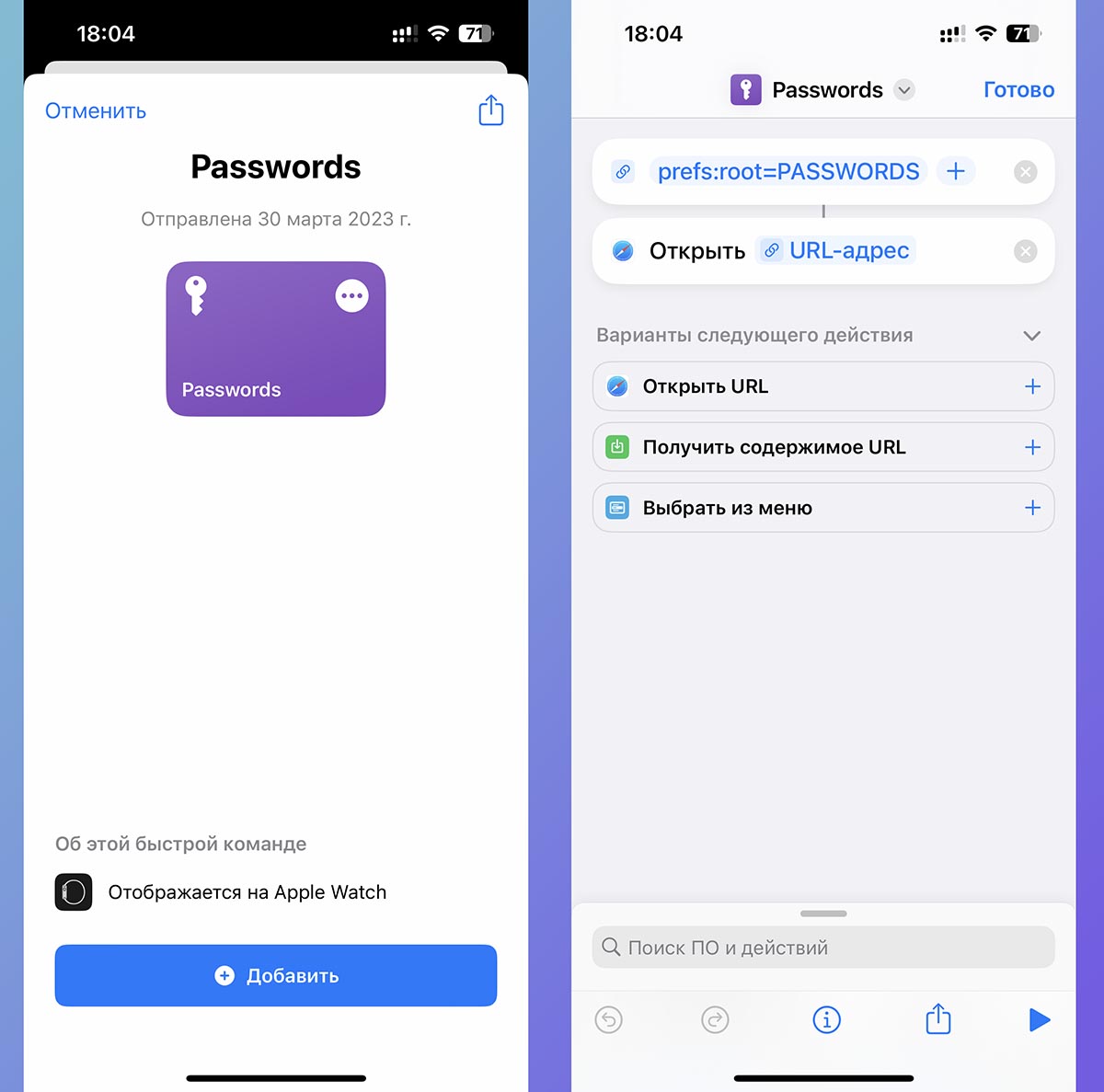
1. Установите приложение Быстрые команды, если еще не делали этого ранее.
2. Загрузите команду автоматизации по ссылке.
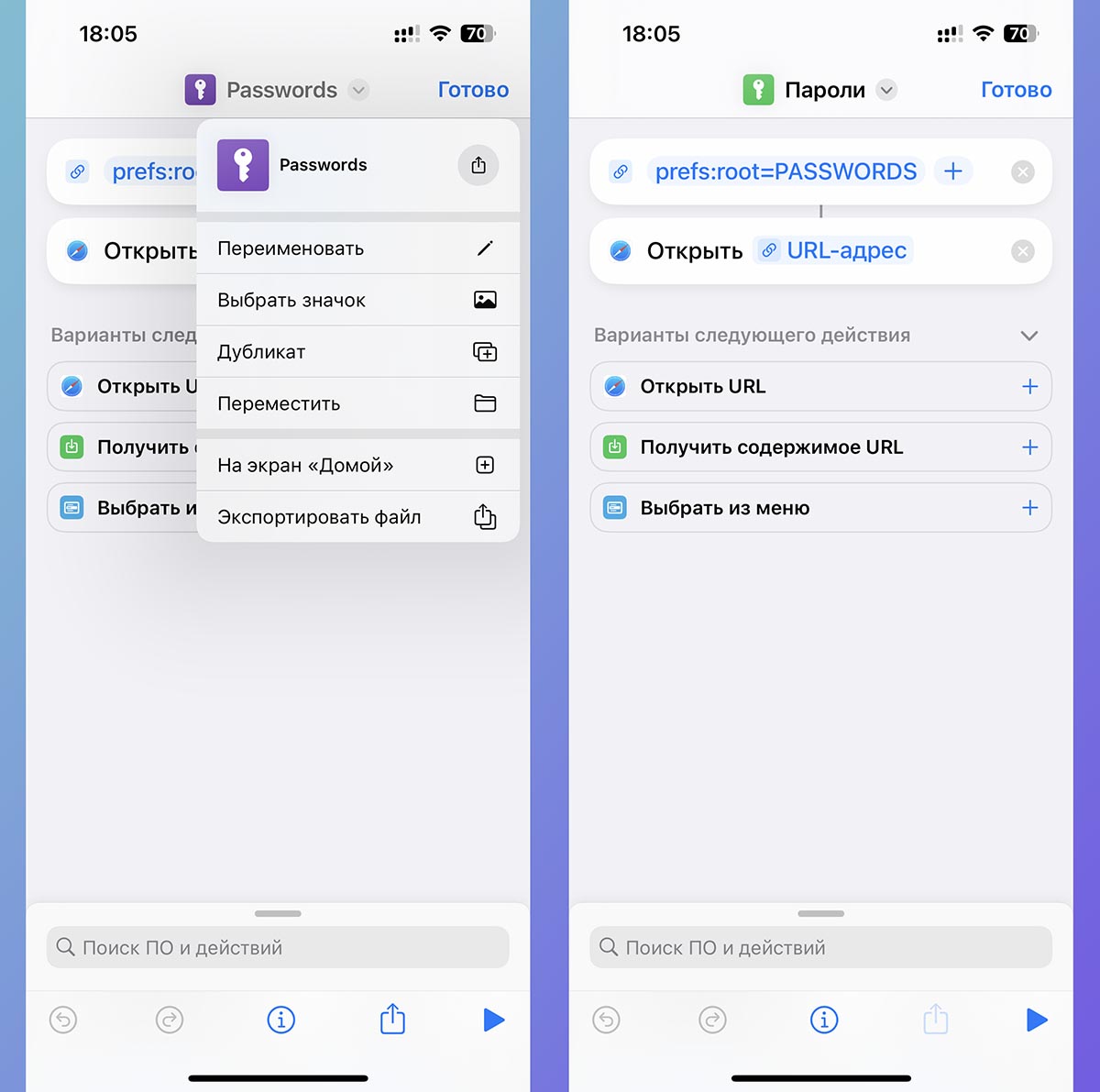
3. Откройте скрипт для редактирования (кнопка с тремя точками на карточке команды).
4. В верхнем меню можете изменить название и иконку.
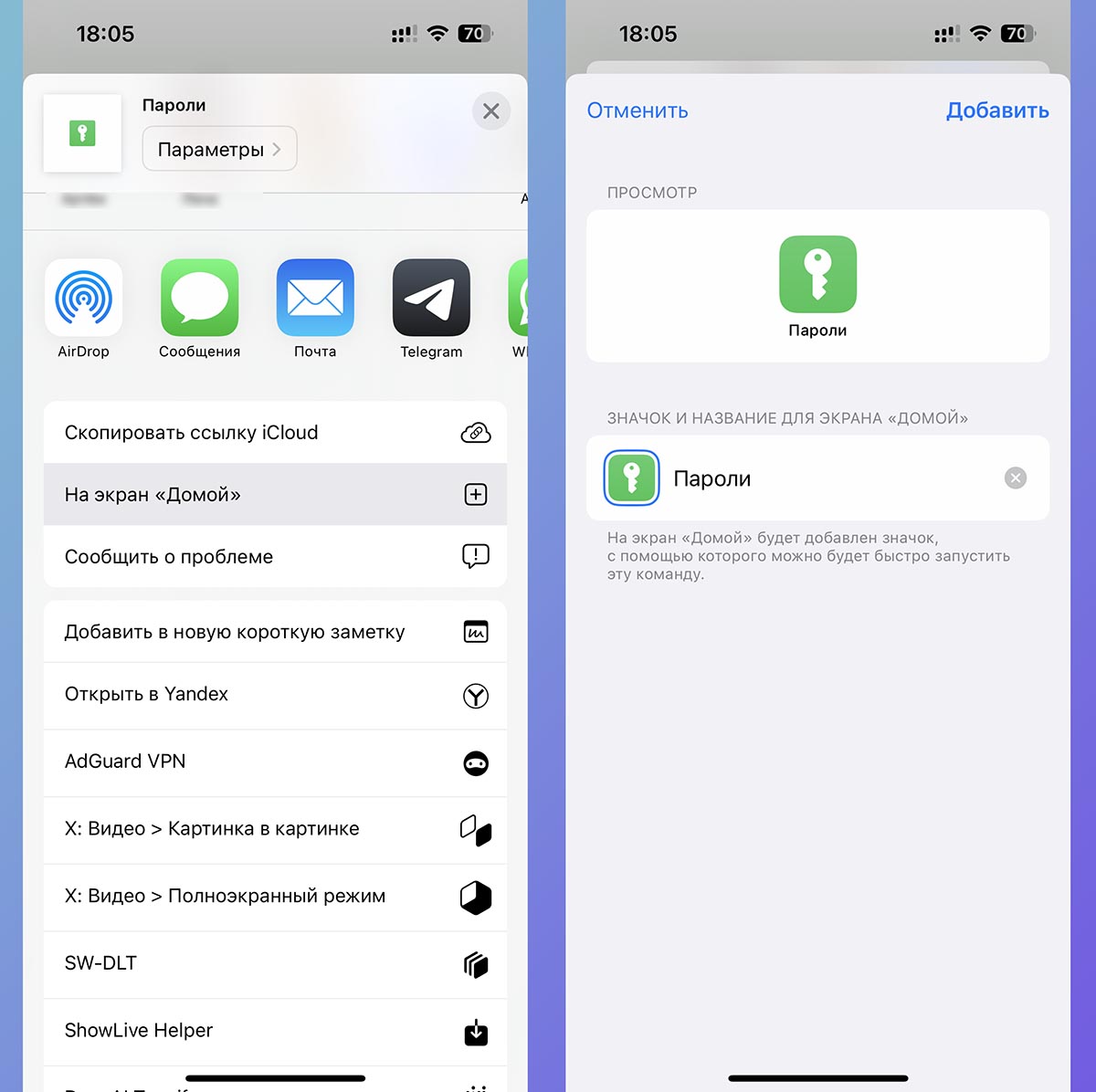
5. В меню Поделиться выберите пункт «Добавить на экран Домой».
6. Подтвердите добавление иконки на рабочий стол iOS.
В тему: 6 способов надёжно защитить пароли сайтов и сервисов на iPhone. Теперь точно не украдут
Теперь вы сможете в одно касание с рабочего стола попадать в раздел параметров для поиска нужных паролей или генерации кодов двухфакторной аутентификации.
Подобная фишка сильно упрощает взаимодействие с системой при частом использовании паролей на других гаджетах.

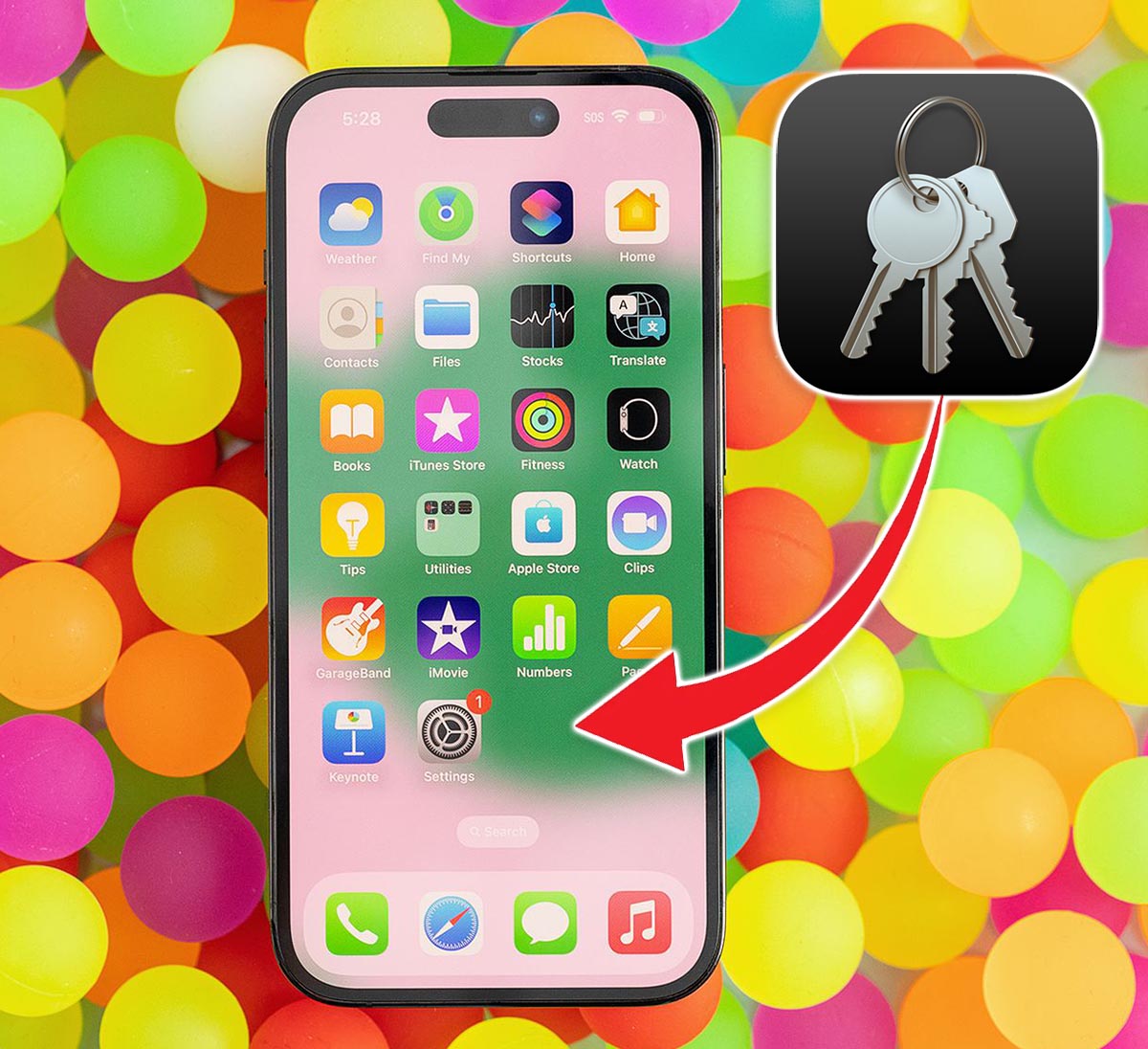









вот еще полезная ссылка для доступа к mobile data, поставил на двойное постукивание для смены провайдера мобильных данных, когда основной плохо ловит:
prefs:root=MOBILE_DATA_SETTINGS_ID&path=Mobile%20Data
@van2z, Вот это интересно)
@van2z, вот ссылки:
https://medium.com/@contact.jmeyers/complete-list-of-ios-url-schemes-for-apple-settings-always-updated-20871139d72f